ドリルダウン エンティティを介してデータを表示して理解する
ドリルダウン機能を使用すると、アカウントや製品など、関心のある要因の関数として販売者の予測予測を分類できます。
ライセンスとロールの要件
| 要件タイプ | 以下が必要です |
|---|---|
| ライセンス | Dynamics 365 Sales Premium または Dynamics 365 Sales Enterprise 詳細情報: Dynamics 365 Sales の価格 |
| セキュリティ ロール | 営業担当者や営業マネージャーなどの主要な営業の役割 詳細: プライマリ営業ロール |
予測のドリルダウンはどのように役立ちますか?
予測ページを通して、ある期間で自分の販売者が予測しているパイプラインの容量を見ることができます。 さて、特定の販売者のコミットした値に貢献している取引先企業や、別の販売者の受注の値に貢献している製品を知りたい場合があります。 ドリルダウン機能を使用して、取引先企業や製品など、関心のある要因の関数として販売者の予測プロジェクションを分類できます。 ドリルダウン機能は、ロールアップ列の値に貢献している基となるレコードを参照し、選択したドリルダウン オプションに従ってグループ化します。
ドリルダウン データを表示することで、各グループのレコードのパフォーマンスを理解し、次の行動方針を設定できます。 これにより、より良く計画を立て、予測で設定された目標を達成することができます。
例を見てみましょう。 Amber Rodriguez は 4 つのアカウントに関連する販売者です。 Amber さんの今期の予測収益は USD 400,000 です。 Amber さんの営業マネージャーの Kevin Smith さんは、USD 400,000 の収益を取引先企業ごとの詳細を確認して把握したいと考えています。 予測ページでは、ケビンはドロップダウン メニューから [アカウントのドリルダウン] オプションを選択します。 次に、Kevin が、Amber のレコードの横にあるドリルダウン アイコンを選択して、各予測パイプライン値を作成する取引先企業の一覧を表示します。
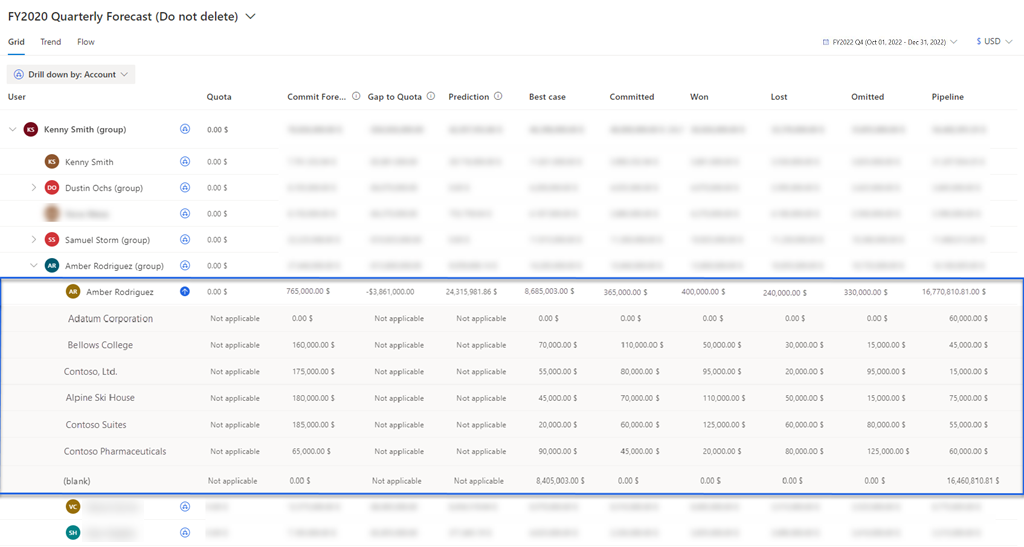
この機能を使い始める前に、管理者または予測マネージャーがドリルダウン オプションを予測に追加する必要があります。 詳細については、ドリルダウン エンティティを構成および管理する を参照してください。
ドリルダウン オプションが予測に追加されると、ドロップダウン リストが グリッド タブの下に表示されます。次のスクリーンショットは一例です。
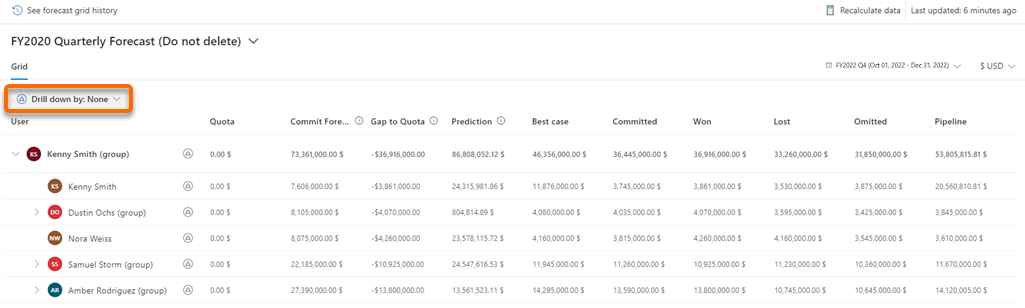
ドリルダウン オプションの選択
規定では、予測を開くと、ドリルダウンの選択肢は選択されず、各行に対応するアイコンは無効になります。 有効にして詳細を表示するには、ドリルダウン オプションを選択する必要があります。 これにより、各行に対応するアイコンが有効になります。 アイコンを選択して、ドリルダウン モードで予測データを表示します。 ドリルダウン オプションを選択するには、次の手順に従います。
ドリルダウン機能を追加して予測を開きます。
ドリルダウン基準 リストを選択して、データを細分化するドリルダウン オプションを選択します。 たとえば、アカウント です。
![ドリルダウンの選択肢として [アカウント] を選択します ドリルダウンの選択肢として [アカウント] を選択します。](media/forecast-drill-down-selection.png)
各行に対応するアイコンが青色に変わり、アクティブ化されます。 予測のデータは、ドリルダウンの選択 (アカウント) に従って複数のグループに細分化されます。
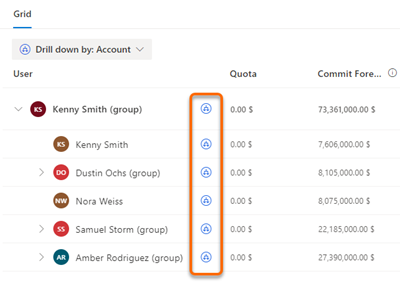
ドリルダウン データを表示して理解する
ドリルダウン カテゴリを選択すると、各行のアイコンがアクティブになり、データはドリルダウンの選択に従ってグループ化されます。
たとえば、[アカウント] としてドリルダウン オプションを選択すると、予測のデータは、商談に関連付けられているアカウントに従ってグループ化されます。 ここでは、各カテゴリの値に対する Kenny Smith の各アカウントの貢献度を確認します。
Kenny Smith に対応するドリルダウン アイコンを選択します。 Kenny の予測に貢献している値を持つすべてのアカウントが表示されます。
クォータ のような単純な列タイプの場合、値は手動で予測にアップロードされるため値には 適用なし として表示されます。 また、予測の値はドリルダウン エンティティに基づいていないため、予測列で値は適用なしと表示されます。
Note
ドリルダウン データを表示できない場合は、予測グリッドでドリルダウンするデータを表示できない を参照してください。
テーブルの下部で、空白の行がどの取引先企業にも関連しない営業案件の値で作成されます。
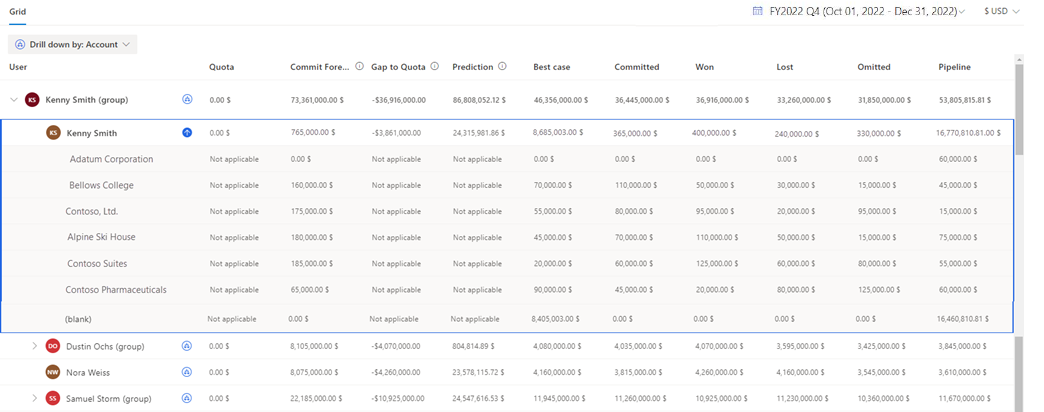
注意
- この例では、すべての取引先企業のドリルダウン データの合計が予測データと一致していることがわかります。 データが一致しない場合は、予測データが古い可能性があります。 ドリルダウンは常にライブ データに基づいて計算されます。 再計算を選択して、ドリルダウン データと一致する最新の予測データを取得します。 詳細 : 最新の予測データを維持する
- 予測データとドリルダウン データは、構成に基づいて個別に計算されます。 したがって、予測データとドリルダウン データが常に一致するとは限りません。 たとえば、製品ベースの予測では、製品に関連付けられていない営業案件がいくつかある可能性があるため、製品の収益の合計が営業案件の値の合計と一致しない場合があります。 製品に基づいてデータをドリルダウンするすると、関連する提案製品のみがドリルダウンに集約されますが、予測にはすべての営業案件のデータの合計が表示されます。
アカウントの予測値に影響を与えている商談を表示するには、次のいずれかを実行します。
- アカウントの行を選択して、予測カテゴリに関係なく、すべての営業案件を表示します。
- 取引先企業の行のセルを選択して、ロールアップの列の値に影響を与える営業案件のみを表示します。
Note
ドリルダウンビューで基になる商談を編集すると、更新された値はドリルダウン選択に表示されません。 更新された値を表示するには、ドリルダウン選択を閉じてから再度開きます。
詳細: 基になる営業案件の表示および管理
アプリのオプションが見つかりませんか?
次の 3 つの可能性があります:
- 必要なライセンスまたは役割がありません。 このページの上部にあるライセンスとロールの要件のセクションを確認してください。
- 管理者がこの機能を有効にしていない場合。
- 組織がカスタム アプリを使用している場合。 正確な手順について管理者に確認してください。 この記事で説明する手順は、すぐに使用できる営業ハブ アプリと Sales Professional アプリのみに該当します。
関連情報
売上予測による正確な収益のプロジェクト
ドリルダウン エンティティを構成・管理する
予測に関する問題のトラブルシューティング